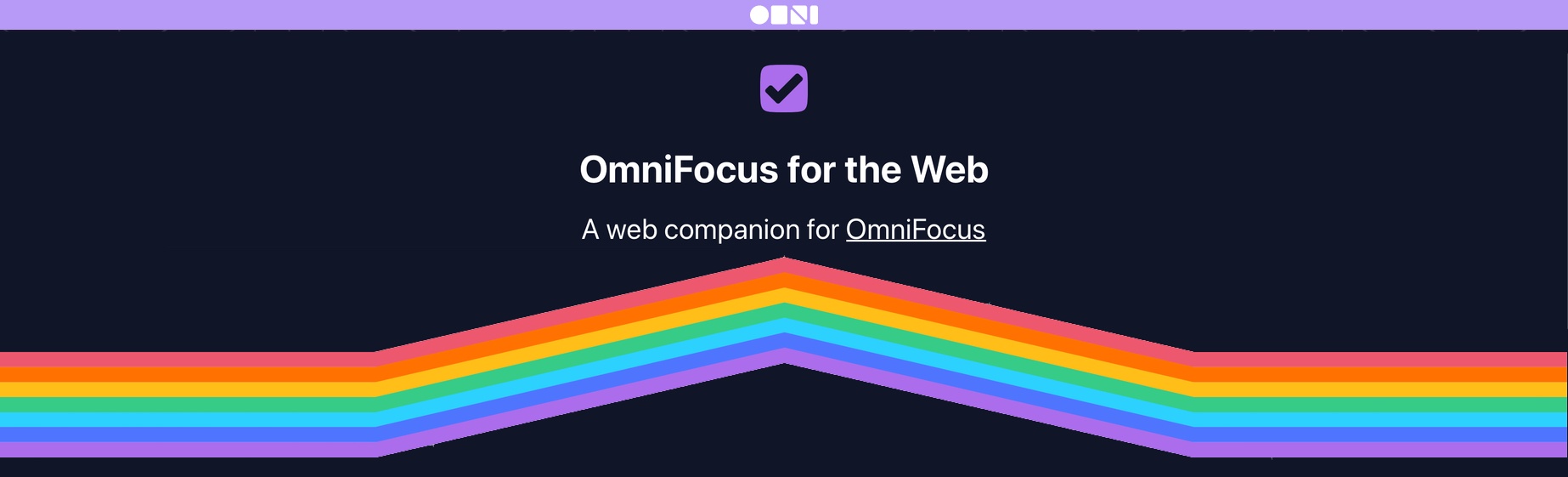
Accédez à vos tâches partout – MacStories
Le meilleur gestionnaire de tâches que vous puissiez avoir est celui qui est toujours avec vous, quel que soit le périphérique que vous utilisez. Beaucoup de gens ont commencé avec des cahiers en papier ou des fiches, et nous avons maintenant des iPhone et des iPads qui peuvent aller de partout avec nous, et même des montres Apple qui peuvent être des appareils indépendants si nous en avons besoin.
Le Web est une plate-forme omniprésente. Il est omniprésent, il constitue le cadre de la plupart de nos interactions et un élément auquel nous avons presque toujours accès. OmniFocus for the Web est un tout nouveau produit qui exploite au maximum la plate-forme Web pour vous permettre de gérer vos tâches sur n'importe quel ordinateur, que ce soit sous Windows, Linux ou un Mac.
OmniFocus for the Web est conçu comme un produit compagnon; vous devez utiliser la version Mac ou iOS d’OmniFocus 3 pour pouvoir l’utiliser. Vous pouvez payer l'accès au composant Web séparément ou si vous ne possédez pas OmniFocus sur une autre plate-forme, vous pouvez choisir le pack d'abonnement complet, qui comprend les applications iOS, Mac et Web pour la durée de votre abonnement. . L'inscription se fait via les applications iOS ou Mac, ce qui signifie que le paiement s'effectue via le service d'abonnement Apple.
Contenus
La fonctionnalité
OmniFocus pour le Web étant un tout nouveau produit et la version 1.0, la version d'aujourd'hui se limite pour l'instant à certaines fonctionnalités de base. Nous allons plonger et jeter un coup d'oeil.
Boîte de réception
La majorité de mes tâches commencent dans la boîte de réception. Parfois, elles sont ajoutées via MailDrop, parfois via des automatisations, mais surtout parce que je clique souvent sur le bouton "Nouvelle tâche de boîte de réception". L'objectif principal de l'application Web est de vous permettre de capturer, d'afficher et de compléter des tâches plutôt que de les gérer. La boîte de réception joue un rôle essentiel à cet égard.
Projets
Comme sur le Mac, la barre latérale répertorie vos projets en fonction de leur hiérarchie, avec des icônes indiquant le type de projet et la possibilité de réduire les dossiers. Par défaut, tous vos projets sont réduits dans la vue principale et vous pouvez accéder à un projet ou à un dossier dans la barre latérale, qui affiche uniquement cette sélection, ou développer un ou plusieurs projets à votre guise. Il y a un bouton au bas de la barre latérale qui vous permet d'ajouter toutes sortes de projets et de dossiers.
Mots clés
La vue des balises fonctionne comme la vue des projets, mais vous voyez votre hiérarchie de balises dans la barre latérale. Ceux-ci peuvent être réduits à votre guise et, en général, cela semble très familier à la vue des projets.
Marqué
De nombreuses personnes utilisent l'indicateur pour indiquer les tâches sur lesquelles ils ont l'intention de travailler, ou des éléments à priorité élevée qui ne sont pas nécessairement dus. La vue marquée est regroupée par balises, comme sur Mac et iOS. Toutefois, par défaut, tous les groupes de balises sont réduits, ce qui permet de voir rapidement et facilement les groupes de drapeaux sur lesquels vous devez travailler. En cliquant sur l'en-tête d'une balise, le groupe s'agrandit, comme on peut s'y attendre.
Interface utilisateur
La première chose qui m'a frappé chez OmniFocus pour le Web, c'est son aspect familier. Nous avons d'abord découvert la barre latérale sombre avec la zone principale de lumière dans OmniFocus 3 pour Mac. Il s'agit d'un guide utile sur le Web pour distinguer chaque section de contenu.
En haut, nous avons une barre de menu qui prend pour référence la version iOS de l'application, comprenant un bouton de synchronisation, la possibilité de réduire la barre latérale, de personnaliser les options d'affichage, de nettoyer, d'annuler, de rétablir, une nouvelle tâche, un nouvel élément de boîte de réception, et l'inspecteur. Les couleurs de ces boutons changent en fonction de la vue dans laquelle vous vous trouvez. Par conséquent, dans la vue signalée, elles sont orange et dans la vue des étiquettes, elles sont violettes.
La barre latérale comporte deux sections: le menu vertical permettant de sélectionner la zone de l'application que vous souhaitez utiliser et la zone secondaire (non disponible dans la boîte de réception) qui vous permet de vous concentrer sur des projets ou des balises, en fonction de la vue dans laquelle vous vous trouvez. Cela fonctionne comme le Mac, avec des groupes de balises ou des dossiers pour les projets pouvant être réduits afin que vous puissiez masquer ce dont vous n’avez pas besoin.
Inspecteur
L'inspecteur se trouve à droite de l'écran et vous permet de modifier des projets, des tâches ou des balises avec le plus de détails possible. Vous pouvez l'afficher ou le masquer en cliquant sur le bouton je bouton dans la partie droite du menu, qui ressemble beaucoup à l’application Mac. Nous n'avons pas encore d'inspecteur éditable comme sur iOS, mais chaque section peut être réduite et vous disposez de fonctionnalités d'édition complètes. Cela signifie que les champs Projet et Balises suggèrent automatiquement des correspondances en fonction de ce que vous tapez – et vous permettent de créer si vous en avez besoin. Les champs de date comportent les boutons de suggestion pour +1 jour, +1 semaine et +1 mois. , ainsi que le calendrier traditionnel déroulant.
Cryptage
De nos jours, la sécurité et la confidentialité sont des sujets de préoccupation qui préoccupent de nombreuses personnes dans le monde entier. OmniFocus for the Web prend en charge le chiffrement de bout en bout disponible avec votre compte OmniSync. Ainsi, lorsque vous vous connectez, vous fournissez votre nom d'utilisateur, votre mot de passe et votre phrase de synchronisation. Si vous n'avez pas ou ne voulez pas utiliser le cryptage de bout en bout, ce n'est pas un problème, mais rien ne vous empêche de le faire.
Qu'est-ce qui manque?
Il s’agit d’un tout nouveau produit. Il n’a donc pas eu le temps d’atteindre la maturité ni la parité avec ses homologues natifs. Quelques fonctionnalités notables qui ne sont pas encore présentes, à savoir la vue Prévisions et les perspectives personnalisées. Pour le moment, la seule option d’automatisation est MailDrop – bien que je sois sûr que ce n’est qu’une question de temps avant que les gens ne commencent à créer des bookmarklets pour plier OmniFocus for Web à leur guise.
Nous n'avons pas encore reçu plus qu'une interface Web – il n'y a pas d'API REST, et l'intégration avec Zapier dépend toujours du service MailDrop qui a des limitations. Cependant, il est difficile de croire que le groupe Omni ne songe pas à une automatisation accrue dans ce sens. Il s’agit d’une première version et Omni Automation – l’automatisation multiplate-forme du groupe Omni par le biais de JavaScript – proposée aux applications OmniFocus cette année, donne l’espoir d’un changement positif dans l’avenir.
Comment je l'utilise
Ma principale machine de travail est un MacBook. Par conséquent, je peux utiliser OmniFocus pour Mac à la place de la version Web; Cependant, je travaille régulièrement sur plusieurs machines Windows, y compris ma machine Windows à la maison que j'utilise pour certains programmes exclusivement Windows (et pour jouer à des jeux informatiques à l'occasion). Je peux me connecter à OmniFocus sur n'importe lequel de ces sites et voir ainsi que gérer mes tâches et projets directement. Cela me permet de compléter et d’ajouter des tâches sans avoir à utiliser un autre périphérique, ce qui est particulièrement pratique si je veux ajouter quelque chose qui référence un élément local – je peux simplement copier et coller au lieu d’essayer de le taper à nouveau ou d’avoir à utiliser MailDrop. Je n'ai plus besoin de sortir mon iPhone de ma poche pour cocher une tâche terminée et voir ce que je dois faire ensuite. Je peux simplement basculer sur le bon onglet dans mon navigateur.
Heureusement, je ne travaille pas beaucoup en dehors de la vue Prévisions, mais je manque mes perspectives personnalisées et la fonctionnalité de mise au point du Mac qui vous permet de sélectionner des projets ou des dossiers et de masquer tout le reste. Cela dit, pour bien faire mes tâches et travailler, c’est un excellent début. Si vous connaissez le groupe Omni, il ne stagnera pas, il travaillera sur des améliorations et de nouvelles fonctionnalités avant que nous ne le sachions.
La bonne nouvelle est qu'OmniFocus pour le Web est lancé aujourd'hui, mais qu'il comporte déjà de nouvelles fonctionnalités en version bêta, notamment la vue Prévisions. Comme tous les produits OmniGroup, nous verrons ce produit Web apparaître dans leurs publications annuelles de la feuille de route.
Compatibilité et tarification
OmniFocus for the Web est destiné aux personnes utilisant un ordinateur portable ou un ordinateur de bureau, et non aux appareils mobiles. Pendant les tests, je l’ai essayé sur un iPhone, un téléphone Android et les iPad Pro 12,9 "et 11". La taille de l’écran était un problème pour tous les iPad, à l’exception du plus grand, nécessitant trop de défilement pour voir ce dont vous aviez besoin; la version Web est également optimisée pour la saisie avec la souris ou le pavé tactile, pas avec le toucher. Sur Mac et iOS, vous bénéficierez de la meilleure expérience possible avec les applications natives OmniFocus.
L'utilisation du service gratuit OmniSync est une exigence d'OmniFocus pour le Web; Si OmniFocus pour iOS et Mac peut se synchroniser avec votre propre serveur si vous le souhaitez, pour utiliser le composant Web, vous devez vous synchroniser via OmniSync.
OmniFocus for the Web est disponible en tant que produit d'abonnement. Si vous possédez déjà OmniFocus sur Mac ou iOS et souhaitez simplement ajouter le composant Web, le coût est de 4,99 $ / mois ou de 49,99 $ / an. Si vous souhaitez obtenir un ensemble de tous les produits OmniFocus – applications natives et version Web – vous pouvez payer 9,99 $ / mois ou 99,99 $ / an. Ou bien, les nouveaux utilisateurs peuvent toujours acheter les applications iOS et Mac séparément, puis payer le coût de l'abonnement Web inférieur le plus bas. Chaque option d'abonnement offre un essai gratuit de deux semaines à tous les utilisateurs. Le plan d'abonnement complet est disponible via les applications iOS et Mac App Store, mais le plan réservé au Web doit être acheté directement via OmniGroup.
Je suis vraiment ravi d’OmniFocus pour le Web: c’est un excellent nouveau produit, mais il reste encore beaucoup à faire pour une croissance future. Dans sa forme actuelle, il m’a déjà beaucoup simplifié la vie, me permettant d’éviter de passer d’un système à l’autre pour la gestion des tâches – et à mesure qu’il gagnera en fonctionnalités et en profondeur au cours des prochaines années, il deviendra encore plus puissant et utile, tant pour moi-même que pour d’autres .
Commentaires
Laisser un commentaire